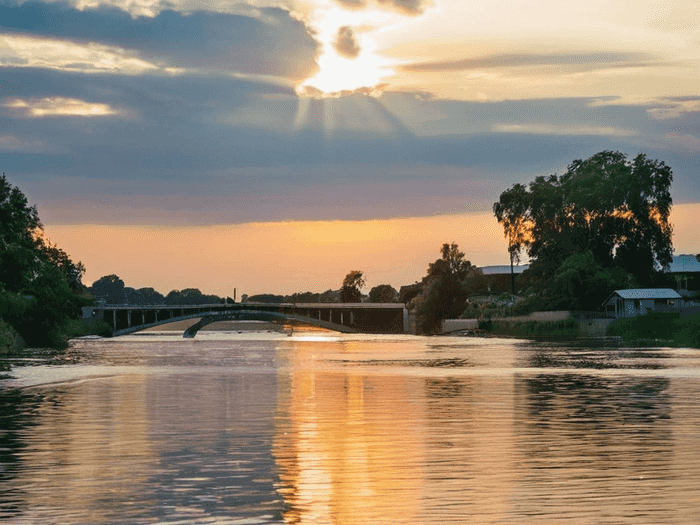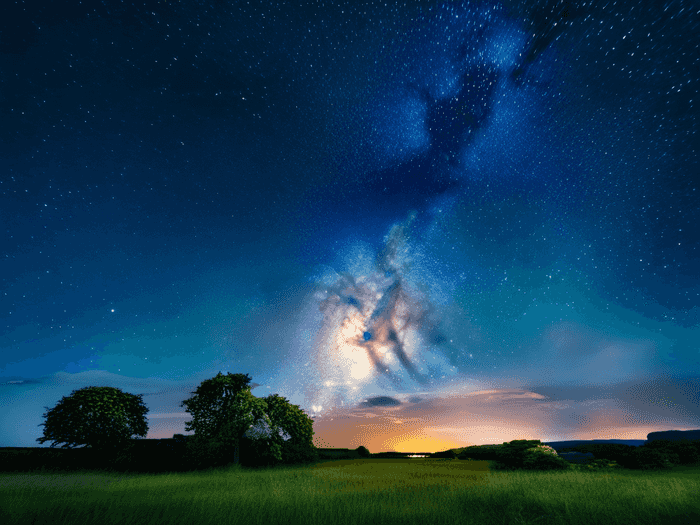表格中如何打印分数表
2025-05-09 22:38:52

求职指导郭老师 已认证
已认证
 已认证
已认证求职指导郭老师为您分享以下优质知识
在Excel中打印表格中的分数,可通过以下方法实现:
一、分数输入方法
1. 直接输入法(推荐)
- 输入整数+空格+分数(如3 4/5),按回车键自动转换为分数格式;
- 输入0+空格+分数(如0 4/5),同样自动显示为分数。
2. 单元格格式设置
- 选中单元格→右键→设置单元格格式→数字→分数,输入小数形式(如0.5)后自动显示为分数。
二、打印设置技巧
1. 页面缩放与分页
- 打印前按Ctrl+P进入页面设置,选择“无缩放”或“将工作表调整为一页”;
- 使用分页预览拖动虚线调整打印范围,避免内容挤到一页。
2. 自定义页边距
- 在页面设置中调整水平/垂直页边距至0,提升打印效果。
三、注意事项
输入分数时避免直接输入纯数字(如4/5会显示为日期),需按上述格式规范输入;
若需打印多页表格,可通过调整表格宽度/高度或分页预览实现美观排版。